Konsep file pada dasarnya memiliki 3 macam tipe. Tipe pertama adalah numeric, lalu kedua binary, dan yang terakhir character. Bahkan, kini berkembang menjadi program. Hingga pada akhirnya, cara mengirim file besar lewat email sudah menjadi hal yang lumrah di kalangan masyarakat.
Sebenarnya, mengirim file tidak hanya dilakukan melalui email saja, Publik dapat memanfaatkan sosial media seperti Whatsapp, Line, Telegram, dan masih banyak lagi. Dalam prakteknya, perangkat yang dibutuhkan juga tidak harus menggunakan laptop atau PC. Ponsel pintar dengan berbagai merek juga bisa menyelasari kegiatan satu ini.
Daftar Isi
Bagaimana Cara Kirim File Besar Lewat Email?
File merupakan kumpulan beragam informasi yang saling terhubung satu sama lain. Selain itu, bisa disimpan di dalam ruang penyimpanan kedua. Istilahnya, backup data. Nah, tempat menyimpan data cadangan inilah yang dikenal dengan secondary storage. Lalu, bagaimana cara kirim file besar lewat email?
Gampang! Kamu tidak perlu convert dahulu file besar yang akan dikirimkan melalui email tersebut. Karena Google Inc, telah menyediakan kapasitas besar untuk setiap pengguna agar bisa mengirimkan pesan hingga mencapai ukuran 50 MB. Sedangkan untuk kamu yang ingin kirim pesan kurang dri 25 MB, cukup lampirkan file di pesan.
Cara Mengirim File Besar Lewat Email
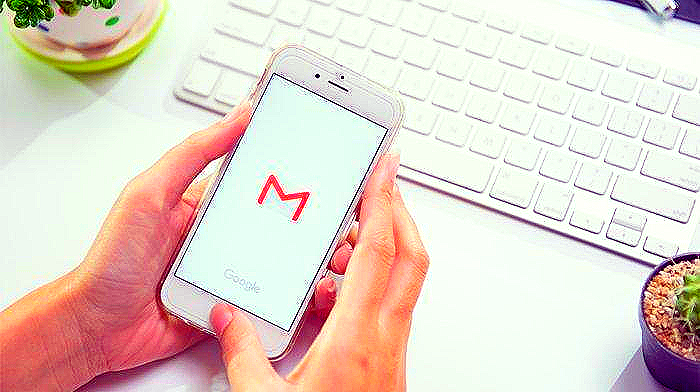
Cara mengirim file besar lewat email, tanpa mengubah ukuran filenya menjadi lebih kecil. Pasti bisa dong! Cukup ikuti instruksi di bawah ini:
- Langkah pertama, buka aplikasi Google Drive.
- Silahkan kamu login dengan menggunakan akun Gmail yang aktif.
- Pilih opsi New.
- Setelah itu, upload file besar yang akan kamu kirimkan ke alamat email tujuan.
- Bisa pilih dari File Explorer atau Drag filenya ke kolom yang tersedia di G-Drive.
- Tunggu sampai proses upload selesai.
- Selanjutnya, klik kanan mouse di bagian folder atau file yang berhasil terekam di data G-Drive, lalu pilih tombol Get Shareable Link.
- Kembali ke halaman utama Gmail, kemudian kirim link tersebut dengan menyalinnya ke kotak email.
- Tambahkan alamat Email Penerima pada kotak tujuan.
- Pilih tombol Kirim atau Send.
Kemudian, penerima email akan membuka tautan atau link yang terdapat di dalam isi pesan yang kamu kirimkan. Pastikan juga file yang kamu bagikan, pengaturannya telah diubah ke mode publik.
Cara Mengirim File Besar Lewat Email Gmail
Lanjut lagi ke cara mengirim file besar lewat email Gmail. Tapi sebelum itu, kamu harus tahu! Layanan Google Drive menyediakan ruang penyimpanan gratis hingga 15 GB. Sedangkan buat kamu yang menjadi pengguna premium, mendapatkan 30 TB.
Maka dari itu, tidak heran kalau kamu bisa menyisipkan file ukuran besar di Google Drive. Nantinya, file tersebut akan dikirimkan melalui Gmail. Berikut penjelasannya:
Langkah pertama yang harus kamu lakukan adalah membuka aplikasi Gmail di device. Setelah itu, pilih ikon plus + yang ada di halaman depan aplikasi. Perhatikan akun email yang kamu gunakan untuk login ke Gmail harus sesuai dengan yang muncul di Google Drive.
Kemudian, ketuk ikon berbetntuk klip kertas untuk melampirkan file. Klik pilihannya yaitu, Insert From Drive.
Setelah menunggu beberapa saat, layar akan menampilkan semua isi yang terimpan di dalam folder pengguna Google Drive.
Berikutnya, tinggal kamu pilih saja salah satu file yang sudah diunggah, Lalu, ketuk opsi Select. Perlu kamu perhatikan kembali, pemilihan file ini tidak dapat dilakukan secara menyeluruh atau sekaligus. Itu artinya, pengguna disarankan untuk memilih satu per satu file yang ingin dikirimkan dari folder Google Drive.
Selesai melampirkan file pilihanmu, pengguna bisa langsung mengirimkan filenya, Tetapi, setelah memilih tombol Kirim. Nanti, akan muncul tampilan pop-up windows yang menampilkan Sharing Options.
Ketuk Rescipients Of This Email: Can View. Pilihan ini, memungkinkan penerima email untuk bisa mengakses tautan atau konten file yang ada di dalam akun Google Drive kamu. Pilih Kirim untuk menyelesaikan proses pengiriman.
Saat penerima email membuka isi pesan yang kamu kirimkan, kini dirinya memiliki akses untuk mengunduh file tersebut. Selain itu, kamu juga bisa mengirimkan filenya bersamaan dengan attachment dari file lain yang secara bersamaan dimasukkan ke dalam email.
Namun, dengan syarat file attachment yang kamu tambahkan ukurannya kurang dari 25 MB. Perlu kamu ketahui, untuk file dari Google Drive yang disematkan ke dalam lampiran email, tidak akan terhitung ke dalam kuota pengiriman data pada Gmail.
Cara Kirim File Besar Lewat Email Outlook
Berikutnya, kita akan membahas cara kirim file besar lewat email Outlook. Berbeda dengan Google Drive yang merupakan produk keluaran dari Google Inc. Outlook dari Microsoft ini, memiliki batasan lampiran maksimal 20 MB. Apabila lebih dari ukuran tersebut, maka akan muncul notifikasi pesan error.
Tetapi kamu tenang saja, ada cara untuk mengatasi hal tersebut. Mari kita perhatikan lebih dekat tutorial kirim pesan dengan melampirkan file berukuran lebih dari 20 MB:
- Buka aplikasi Microsoft Outlook.
- Kemudian, pilih Buat Pesan Baru untuk menampilkan kolom teks pesan.
- Ketuk opsi ikon Lampirkan File pada menu ribbon.
- Pilih Attach File, lalu ketuk Browse This PC dari File Explorer.
- Ketuk pada salah satu file yang ingin kamu lampirkan ke isi email yang akan dikirim.
- Gunakan fitur Resize Otomatis untuk mengurangi ukuran lampiran file besar.
- Pilih Insert agar file pilihanmu muncul di kolom Attached email.
- Tinjau ulang isi pesan kamu sebelum dikirimkan ke alamat tujuan.
- Ketuk tombol Send yang ada di kiri tampilan layar untuk mengirimkan email.
Fitur Resize Otomatis tersebut, sudah tersedia di dalam layanan Microdoft Outlook. Jadi, pengguna tidak perlu lagi membuka browser atau mengunduh aplikasi resizer terlebih dahulu. Atau bisa juga kamu siasati dengan cara berikut:
- Ubah file besar menjadi folder Zip. File yang diubah ke dalam format Zip, secara otomatis akan mengurangi ukuran file yang telah kamu pilih.
- Manfaatkan Microsoft OneDrive. Storage cloud memiliki fungsi yang sama dengan Google Drive. Dimana kamu bisa menyimpan file berukuran besar dan bagikan link file tersebut ke dalam isi pesan.
Cara Mengirim File Besar Lewat Email di HP
Terakhir, kita akan mengupas cara mengirim file besar lewat email di HP. So, supaya tidak berlama-lama lagi kita langsung simak saja pembahasan di bawah ini:
- Buka aplikasi Google Drive di HP
- Pilih ikon plus + yang ada di bawah laman tampilan G-Drive.
- Ketuk opsi Upload, lalu kamu akan beralih ke folder penyimpanan file di HP.
- Tap salah satu File. Tunggu sampai Uploading filenya selesai.
- Beralih ke aplikasi Gmail, dan tap ikon plus + di sudut kanan bawah.
- Ketik Alamat Surel Penerima Pesan, kemudian tambahkan Subject, dan Isi Pesan.
- Ketuk ikon Klip, untuk menambahkan lampiran file.
- Pilih Insert From Drive. Setelah itu, cari file yang sudah diunggah tadi.
- Perhatikan kolom pesan, muncul Lampiran File di bawah email.
- Ketuk ikon Pesawat Kertas untuk memproses pengiriman pesan.
Cukup sekian cara mengirim file besar lewat email. Buat pelajar, kamu bisa coba cara mengirim foto di Google Classroom. Let’s try it!






